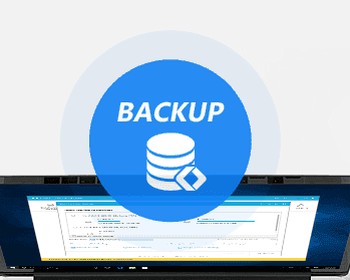Wer „Herr“ über seine eigenen Daten sein möchte oder aus datenschutzrechlichen Bedenken sein muss, der setzt in seinem Perimeter-Bereich ein Netzwerksspeicher (NAS) ein. Einer solcher Anbieter samt Hardware, Betriebssystem und Apps ist QNAP. Geräte gibt es hier in allen Ausbaustufen für den kleinen Heimanwender bis zu Profi-Storage-System.
Mit der App Qsync kann man sich einen Synchronisierungsdienst als eine Art privaten Cloud-Speicher einrichten, welcher Daten auf verschiedenen Geräten synchron hält. Dadurch hat man erstmal eine „einfache Art“ Backup der Daten, hält die Daten synchron zwischen mehreren Geräten (auch Mobilgeräte) und man kann auch zwischen mehreren Bearbeitern die Daten synchron halten und einen gleichzeitigen Zugriff erlauben.
Ein wirkliches Backup ist es aber dann erstmal doch nicht. Denn löscht man eine Datei, wird diese auf allen Geräten, inkl. der NAS, gelöscht. Kommt ein Crypto-Trojaner vorbei und verschlüsselt alle Dateien, dann sind diese auch auf allen anderen Geräten verschlüsselt; auch wieder inkl. der NAS. Hier hilft nur ein zweites Backup-Medium, welches nicht ständig mit dem potentiell befallenen Computer verbunden ist. Nachteil ist, dass man hier meistens einen manuellen Vorgang starten muss, der allzu gern vernachlässigt und vergessen wird. Abhilfe oder Unterstützung kann hier eine Versionskontrolle der Dateien und Ordner schaffen. Bei jeder Änderungen der Dateien/Ordner wird dann eine bestimmte Anzahl alter Versionen vorgehalten, die man wieder herstellen kann. Wenn der Krypto-Trojaner es also nicht schafft, die Dateien so oft zu überschreiben, wie Versionen vorgehalten werden, hat man gute Chancen, die Dateien wiederherzustellen. Mit Qsync bietet QNAP auch eine solcher Versionskontrolle.
- Produktbeschreibung : WD AV-GP WD10EURX - Festplatte - 1 TB - SATA-600 Typ :...
- logie Maße (B x T x H): 10,2 x 14,7 x 2,6 cm. Gewicht: 0,6 kg Ausführliche...
- Amazon Exclusive
- Speichern Sie mehr, nutzen Sie schnellere Rechenleistungen und fühlen Sie sich...
Ausgangssituation: QNAP Hard- und Softwarekonfiguration
Der Artikel bezieht sich auf folgenden Hard-/Softwarekonfiguration. Dies sie erwähnt, da von QNAP die Apps und das Betriebssystem auch weiter entwickelt werden.
- Hardware: ONAP TS-251
- Betriebssystem: QTS Version 4.4
- App: Qsync 3
Versionskontrolle einrichten
Um die Versionskontrolle einzurichten geht man ins AppCenter und ruft dort Qsync auf. Es öffnet sich das nachfolgende Fenster, in dem man auf Versions Control geht
Hier aktiviert man die Checkboxen „Versionssteuerung aktivieren“ und „Versionssteuerung für meinen Qsync-Ordner aktivieren„. Zusätzlich kann man eine Auswahl treffen, ob alle Dateien und Ordner im Qsync-Ordner der Versionskontrolle unterliegen sollen oder man trifft eine Auswahl für bestimmte Ordner.
Man muss bedenken, dass die Versionskontrolle zusätzlichen Speicherbedarf benötigt. Deshalb sollte man eine vernüftige Auswahl der betreffenden Ordner wählen und auch eine vernünftige Auswahl der maximalen Anzahl an Versionen, die vorgehalten werden sollen. Diese Einstellung nimmt man unter dem Register „Erweitert“ vor, wie der nachfolgende Screenshot zeigt.
Der oder die Ordner, welche der Versionskontrolle unterliegen sollen, müssen unter Qsync liegen, wie im nachfolgenden Bild gezeigt. Dazu öffnet man die FileStation und fügt die entsprechenden Ordner hinzu.
Hinweis: Man kann mit Qsync auch andere Ordner von der NAS synchronisieren, die außerhalb von Qsync liegen, wenn man die entsprechende Freigabe eingerichtet hat. Für diese Ordner funktioniert aber nicht die Versionskontrolle. (Zumindest ist das der Fall bei mir.)
Dateien/Ordner-Versionen mit Qsync wiederherstellen
Um ältere Versionen wiederherzustellen öffnet man die FileStation und navigiert zu QSync und den betreffenden Dateien oder Ordnern. Mit Rechtsklick auf die betreffende Datei/Ordner wählt man im Kontextmenü „Vorherige Versionen“ aus.
In dem nun erscheinenden Dialog-Fenster werden alle verfügbaren Versionen aufgelistet. Dort trifft man eine entsprechende Auswahl und kann dann die ausgewählte Version entweder herunterladen oder direkt wiederherstellen.
Gelöschte Dateien/Ordner-Versionen mit Qsync wiederherstellen
Sollte ein Benutzer oder man selbst mal auf einem Endgerät Dateien oder Ordner gelöscht haben, so lassen sich diese auf der QNAP in der FileStation im Qsync-Ordner wiederherstellen. Einfach Rechtsklick auf die betreffende Datei/Ordner und „Wiederherstellen“ auswählen. Die Synchronisierung erledigt den Rest.
Ordner zuweisen im QSync-Client auf lokalem PC
Auf dem lokalen PC muss der QSync-Client installiert werden, damit die Synchronisierung funktioniert. Man sollte auch darauf achten, dass der QSync-Client automatisch startet beim Start des Betriebssystems.
Man muss nun noch im QSync-Client den lokalen Ordner auf dem PC mit dem QSync-Ordner auf der NAS „paaren“ oder „verhairaten“.
Man weist also auf der NAS den Pfad „/home/.Qsync“ einen lokalen Ordnerpfad, wie z.B. „C:\Users\MeinUser\Documents\MeinBeliebigerOrdner“ zu.
Fazit
Ich habe die Synchronisierung schon lange Zeit im Einsatz, ohne dass es bisher zu nennenswerten Problemen gekommen werden. Diese erleichtert mir den Alltag verschiedene Geräte (Desktop-PC, Laptop, Mobilgeräte) synchron zu halten.
Die Versionskontrolle gibt mir weitere Sicherheit, da man auf alte Stände zurückspringen kann. Auch sehr nützlich, wenn man aus Versehen etwas gelöscht, überschrieben oder falsch bearbeitet hat.
- KI-gestützte Bilderkennung
- Sicherer Fernzugriff
- Snapshot Schutz gegen Ransomware
- Quad-Core-Dual-Port-2,5GbE-NAS mit Unterstützung für M.2-SSD-Caching und PCIe-Erweiterbarkeit für...
- 2,5GbE-Konnektivität Durch die Einrichtung der Portbindung mit den beiden integrierten 2,5GbE-Ports...
- M.2 SSD-Caching Zwei M.2 PCIe Gen 3-Steckplätze ermöglichen NVMe SSD-Caching oder...